Cachet je krásný a výkonný systém stavových stránek s otevřeným zdrojovým kódem napsaný v PHP, který vám umožňuje lépe komunikovat prostoje a výpadky systému vašim zákazníkům, týmům a akcionářům. Aplikace vám poskytuje mnoho funkcí, mezi ty nejpozoruhodnější patří:výkonné JSON API, hlášení o incidentech, metriky, podpora markdown pro zprávy o incidentech, upozornění pro předplatitele prostřednictvím e-mailu, dvoufaktorové ověření. V tomto tutoriálu nainstalujeme systém stavových stránek Cachet pomocí PHP, Nginx, MySQL a Composer na Ubuntu 18.04 LTS.
Požadavky
- PHP verze 7.1 nebo vyšší
- HTTP server s podporou PHP (např.:Nginx, Apache, Caddy)
- Skladatel
- Podporovaná databáze:MySQL, PostgreSQL nebo SQLite
- Git
Předpoklady
- Operační systém Ubuntu 18.04 LTS.
- Uživatel bez oprávnění root s právy sudo.
Počáteční kroky
Zkontrolujte svou verzi Ubuntu:
lsb_release -ds
# Ubuntu 18.04.1 LTSNastavte časové pásmo:
sudo dpkg-reconfigure tzdataAktualizujte balíčky operačního systému (software). Toto je důležitý první krok, protože zajišťuje, že máte nejnovější aktualizace a opravy zabezpečení pro výchozí softwarové balíčky vašeho operačního systému:
sudo apt update && sudo apt upgrade -yNainstalujte některé základní balíčky, které jsou nezbytné pro základní správu operačního systému Ubuntu:
sudo apt install -y curl wget vim git unzip socat bash-completionKrok 1 – Instalace PHP
Nainstalujte PHP a také potřebná rozšíření PHP:
sudo apt install -y php7.2 php7.2-cli php7.2-fpm php7.2-common php7.2-xml php7.2-gd php7.2-zip php7.2-mbstring php7.2-mysql php7.2-pgsql php7.2-sqlite3 php7.2-opcache php-apcuChcete-li zobrazit PHP zkompilované v modulech, můžete spustit:
php -m
ctype
curl
exif
fileinfo
. . .
. . .Zkontrolujte verzi PHP:
php --version
# PHP 7.2.10-0ubuntu0.18.04.1 (cli) (built: Sep 13 2018 13:45:02) ( NTS )
# Copyright (c) 1997-2018 The PHP Group
# Zend Engine v3.2.0, Copyright (c) 1998-2018 Zend Technologies
# with Zend OPcache v7.2.10-0ubuntu0.18.04.1, Copyright (c) 1999-2018, by Zend Technologies
Služba PHP-FPM se automaticky spouští a povoluje při restartu na systému Ubuntu 18.04, takže ji není nutné spouštět a povolovat ručně. Můžeme přejít k dalšímu kroku, kterým je instalace a nastavení databáze.
Krok 2 – Instalace MySQL a vytvoření databáze pro Cachet
Cachet podporuje databáze MySQL, MariaDB, PostgreSQL a SQLite. V tomto tutoriálu použijeme MySQL jako databázový server.
Nainstalujte databázový server MySQL:
sudo apt install -y mysql-serverZkontrolujte verzi MySQL:
mysql --version
# mysql Ver 14.14 Distrib 5.7.25, for Linux (x86_64) using EditLine wrapper
Spusťte mysql_secure installation skript pro zlepšení zabezpečení MySQL a nastavení hesla pro MySQL root uživatel:
sudo mysql_secure_installationOdpovězte na každou z otázek:
Would you like to setup VALIDATE PASSWORD plugin? N
New password: your_secure_password
Re-enter new password: your_secure_password
Remove anonymous users? [Y/n] Y
Disallow root login remotely? [Y/n] Y
Remove test database and access to it? [Y/n] Y
Reload privilege tables now? [Y/n] YPřipojte se k prostředí MySQL jako uživatel root:
sudo mysql -u root -p
# Enter password
Vytvořte prázdnou databázi MySQL a uživatele pro Cachet a zapamatujte si přihlašovací údaje:
mysql> CREATE DATABASE dbname;
mysql> GRANT ALL ON dbname.* TO 'username' IDENTIFIED BY 'password';
mysql> FLUSH PRIVILEGES;Ukončete MySQL:
mysql> exit
Nahraďte dbname , username a password s vašimi vlastními jmény.
Krok 3 – Instalace klienta Acme.sh a získání certifikátu Let's Encrypt (volitelné)
Zabezpečení webu pomocí protokolu HTTPS není nutné, ale je dobrým zvykem zabezpečit provoz na webu. K získání certifikátu TLS od Let's Encrypt použijeme klienta acme.sh. Acme.sh je čistě unixový shell software pro získávání certifikátů TLS z Let's Encrypt s nulovými závislostmi.
Stáhněte a nainstalujte acme.sh:
sudo su - root
git clone https://github.com/Neilpang/acme.sh.git
cd acme.sh
./acme.sh --install --accountemail [email protected]
source ~/.bashrc
cd ~Zkontrolujte verzi acme.sh:
acme.sh --version
# v2.8.0
Získejte RSA a ECC/ECDSA certifikáty pro vaši doménu/název hostitele:
# RSA 2048
acme.sh --issue --standalone -d example.com --keylength 2048
# ECDSA
acme.sh --issue --standalone -d example.com --keylength ec-256
Pokud chcete falešné certifikáty pro testování, můžete přidat --staging flag na výše uvedené příkazy.
Po spuštění výše uvedených příkazů budou vaše certifikáty a klíče bude v:
- Pro RSA :
/home/username/example.comadresář. - Pro ECC/ECDSA :
/home/username/example.com_eccadresář.
Chcete-li uvést své vydané certifikáty, můžete spustit:
acme.sh --list
Vytvořte adresář pro ukládání vašich certifikátů. Použijeme /etc/letsencrypt adresář.
mkdir -p /etc/letsecnrypt/example.comsudo mkdir -p /etc/letsencrypt/example.com_ecc
Nainstalujte/zkopírujte certifikáty do adresáře /etc/letsencrypt.
# RSA
acme.sh --install-cert -d example.com --cert-file /etc/letsencrypt/example.com/cert.pem --key-file /etc/letsencrypt/example.com/private.key --fullchain-file /etc/letsencrypt/example.com/fullchain.pem --reloadcmd "sudo systemctl reload nginx.service"
# ECC/ECDSA
acme.sh --install-cert -d example.com --ecc --cert-file /etc/letsencrypt/example.com_ecc/cert.pem --key-file /etc/letsencrypt/example.com_ecc/private.key --fullchain-file /etc/letsencrypt/example.com_ecc/fullchain.pem --reloadcmd "sudo systemctl reload nginx.service"Všechny certifikáty budou automaticky obnovovány každých 60 dní.
Po získání certifikátů ukončete formulář uživatele root a vraťte se zpět k normálnímu uživateli sudo:
exitKrok 4 – Instalace a konfigurace NGINX
Cachet může dobře fungovat s mnoha webovými servery. V tomto tutoriálu jsme vybrali Nginx. Pokud dáváte přednost webovému serveru Apache před Nginx, navštivte https://docs.cachethq.io/docs/installing-cachet#section-running-cachet-on-apache, kde se dozvíte více.
Nainstalujte Nginx:
sudo apt install -y nginxZkontrolujte verzi Nginx:
sudo nginx -v
# nginx version: nginx/1.14.0 (Ubuntu)Nakonfigurujte Nginx pro mezipaměť spuštěním:
sudo vim /etc/nginx/sites-available/cachet.confA naplňte soubor s následující konfigurací:
server {
listen 80;
listen [::]:80;
listen 443 ssl;
listen [::]:443 ssl;
server_name status.example.com;
root /var/www/cachet/public;
index index.php;
ssl_certificate /etc/letsencrypt/status.example.com/fullchain.cer;
ssl_certificate_key /etc/letsencrypt/status.example.com/status.example.com.key;
ssl_certificate /etc/letsencrypt/status.example.com_ecc/fullchain.cer;
ssl_certificate_key /etc/letsencrypt/status.example.com_ecc/status.example.com.key;
location / {
try_files $uri /index.php$is_args$args;
}
location ~ \.php$ {
include fastcgi_params;
fastcgi_pass unix:/var/run/php/php7.2-fpm.sock;
fastcgi_param SCRIPT_FILENAME $document_root$fastcgi_script_name;
fastcgi_index index.php;
fastcgi_keep_conn on;
}
}
Aktivujte nový cachet.conf konfiguraci propojením souboru s sites-enabled adresář:
sudo ln -s /etc/nginx/sites-available/cachet.conf /etc/nginx/sites-enabled/Test konfigurace NGINX:
sudo nginx -tZnovu načtěte Nginx:
sudo systemctl reload nginx.serviceKrok 5 – Instalace aplikace Composer
Nainstalujte Composer, správce závislostí PHP globálně:
php -r "copy('https://getcomposer.org/installer', 'composer-setup.php');"
php -r "if (hash_file('sha384', 'composer-setup.php') === '48e3236262b34d30969dca3c37281b3b4bbe3221bda826ac6a9a62d6444cdb0dcd0615698a5cbe587c3f0fe57a54d8f5') { echo 'Installer verified'; } else { echo 'Installer corrupt'; unlink('composer-setup.php'); } echo PHP_EOL;"
php composer-setup.php
php -r "unlink('composer-setup.php');"
sudo mv composer.phar /usr/local/bin/composerZkontrolujte verzi skladatele:
composer --version
# Composer version 1.8.3 2019-01-30 08:31:33Krok 6 – Instalace mezipaměti
Vytvořte kořenový adresář dokumentu, ve kterém by se měl Cachet nacházet:
sudo mkdir -p /var/www/cachet
Změňte vlastnictví /var/www/cachet do adresáře {jour_user} :
sudo chown -R {your_user}:{your_user} /var/www/cachet
POZNÁMKA : Nahradit {jour_user} s původně vytvořeným uživatelským jménem uživatele bez oprávnění root.
Přejděte do kořenového adresáře dokumentu:
cd /var/www/cachetStáhněte si zdrojový kód Cachet pomocí Git:
git clone -b 2.4 --single-branch https://github.com/cachethq/Cachet.git .
Zkopírujte .env.example na .env soubor a konfiguraci databáze a APP_URL nastavení v .env soubor:
cp .env.example .env
vim .envNainstalujte závislosti mezipaměti pomocí nástroje Composer:
composer install --no-dev -oNastavte aplikační klíč spuštěním:
php artisan key:generateNainstalujte mezipaměť:
php artisan cachet:install
Změňte vlastnictví /var/www/cachet do adresáře www-data:
sudo chown -R www-data:www-data /var/www/cachetOtevřete svůj web ve webovém prohlížeči a dokončete instalaci Cachet podle pokynů na obrazovce.
Krok 7 – Dokončete nastavení mezipaměti
Vyberte ovladače mezipaměti a relace a nakonfigurujte možnosti pošty:
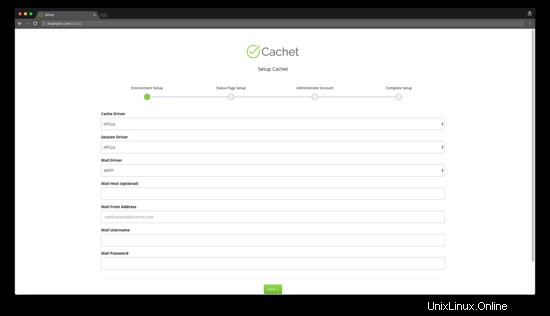
Nakonfigurujte obecná nastavení webu, jako je název webu, doména webu, časové pásmo a jazyk:
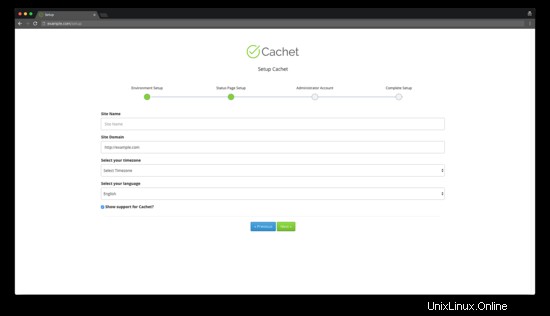
Vytvořte administrativní uživatelský účet:
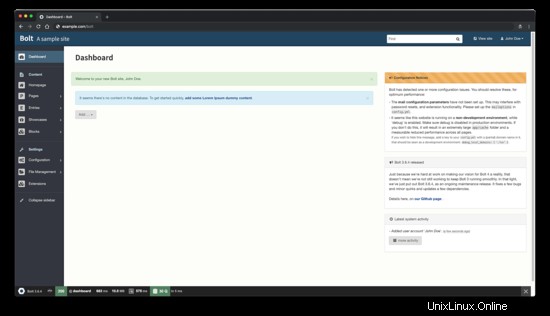
Poté byste měli dostat zprávu, že Cachet byl úspěšně nakonfigurován. Ovládací panel Cachet můžete otevřít stisknutím tlačítka „Přejít na ovládací panel“:
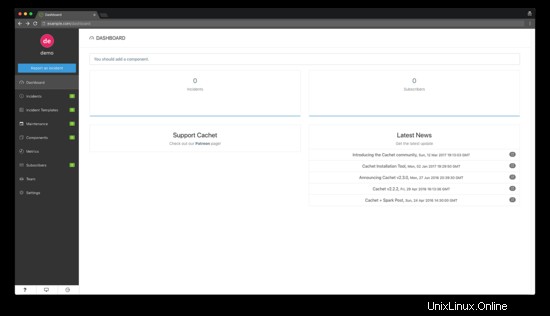
Instalace a nastavení cache byly dokončeny.
Pro přístup k řídicímu panelu mezipaměti připojte přílohu /dashboard na adresu URL vašeho webu.
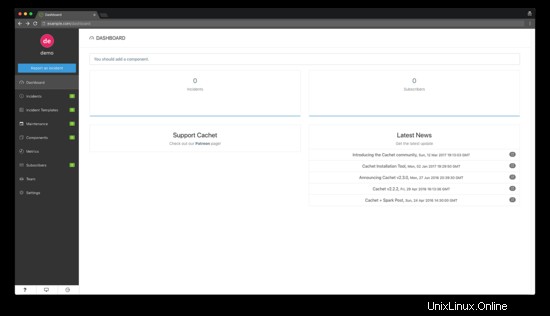
Odkazy
- https://cachethq.io/
- https://github.com/CachetHQ/Cachet